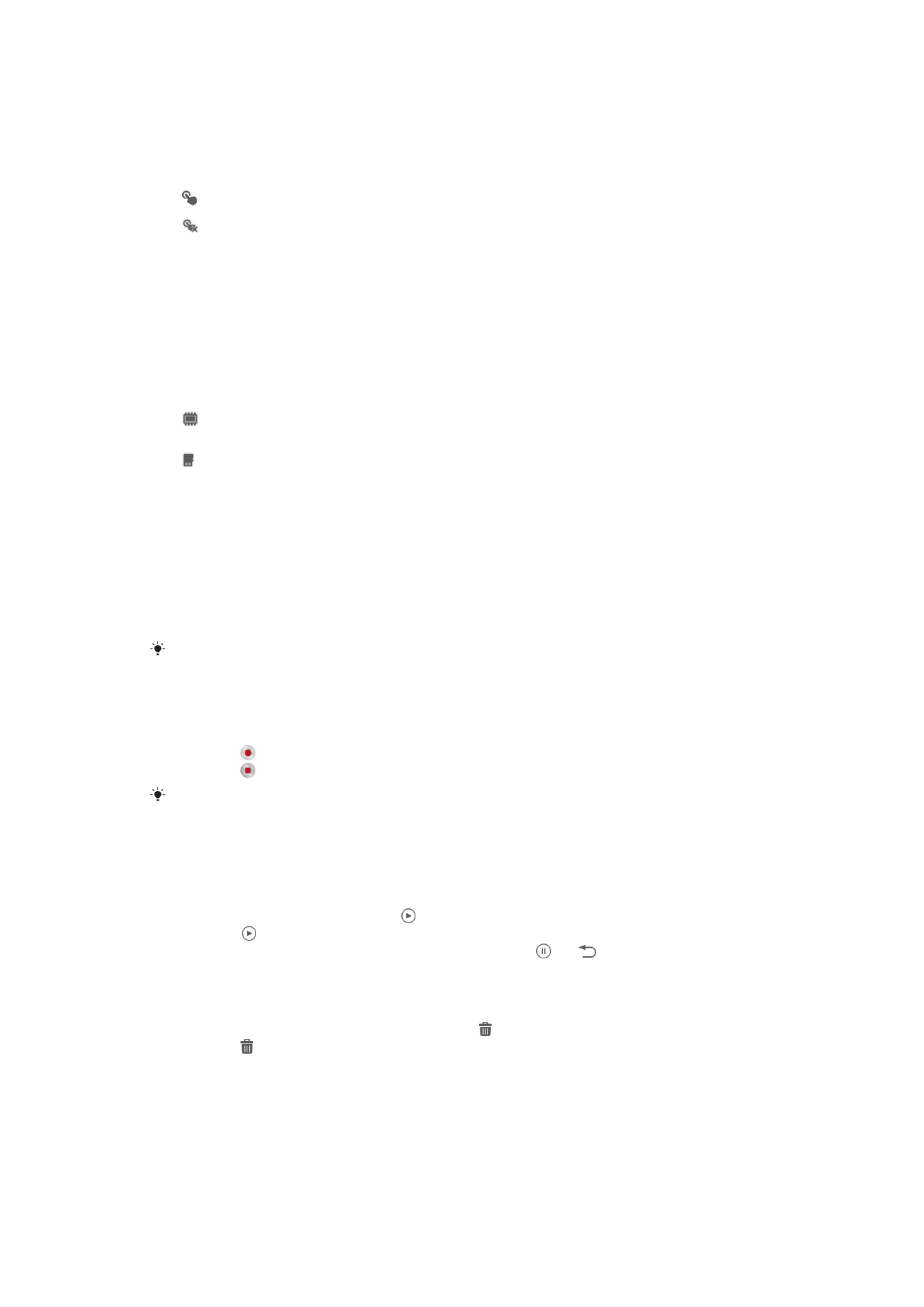
Използване на видеокамерата
Записване на видеоклип с помощта на клавиша на камерата
1
Активирайте камерата.
2
За да започнете записа на видеоклип, натиснете клавиша на камерата.
3
За да спрете заснемането, натиснете отново клавиша на камерата.
За да получите най-добри резултати, снимайте видеоклиповете в пейзажна ориентация.
Записване на видеоклип чрез докосване на екрана
1
Активирайте камерата.
2
Насочете камерата към обекта.
3
Докоснете , за да започнете заснемането.
4
Докоснете , за да спрете заснемането.
За да получите най-добри резултати, снимайте видеоклиповете в пейзажна ориентация.
Изпълнение на записани видеоклипове
1
Активирайте камерата.
2
Докоснете миниатюрите вдясно горе на екрана.
3
Прелистете с пръст наляво или надясно за преглед на всички снимки и видеоклипове.
Видеоклиповете се идентифицират с .
4
Натиснете за възпроизвеждане на даден видеоклип.
5
За да спрете възпроизвеждането на видеоклипа, докоснете или .
Изтриване на наличен видеозапис
1
Потърсете видеоклипа, който искате да изтриете.
2
Докоснете празно място на екрана, за да се появи .
3
Докоснете .
4
Докоснете Изтрий за потвърждение.
70
Това е интернет версия на тази публикация. © Разпечатвайте само за лична употреба.
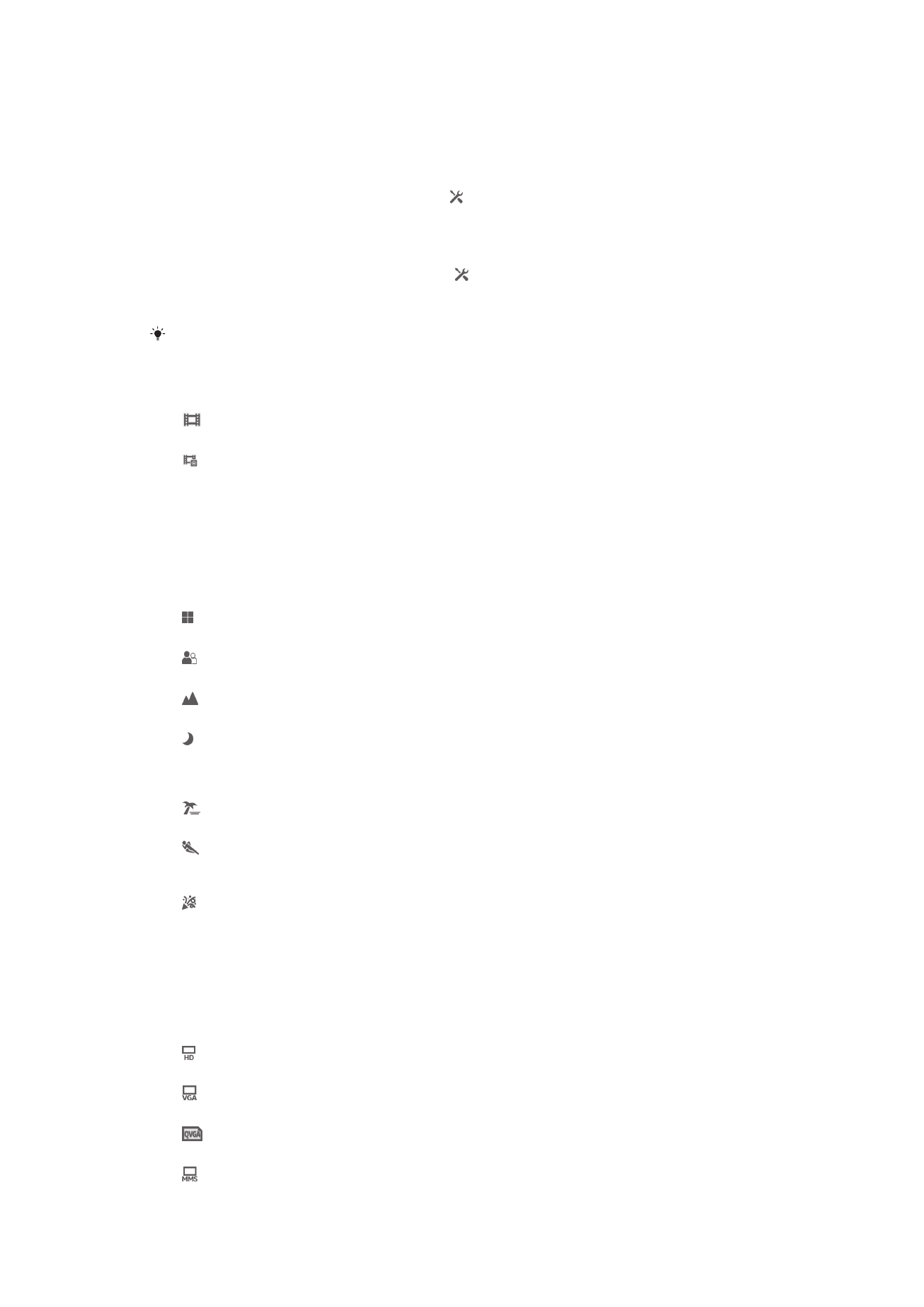
Използване на настройките на видеокамерата
Регулиране на настройките на видеокамерата
1
Активирайте камерата.
2
Докоснете една от иконите за настройки на екрана.
3
За показване на всички настройки, докоснете .
4
Изберете настройката, която искате да коригирате, след което направете вашите промени.
Персонализиране на панела за настройки на видеокамерата
1
Докато видео камерата е отворена, докоснете за показване на всички настройки.
2
Докоснете и задръжте настройката, която искате да преместите, след което я плъзнете на
желаното място.
Ако плъзнете настройката извън панела за настройки, промяната ще бъде отменена.
Общ преглед на настройките на видеокамерата
Видеокамера
Изберете видеокамерата, ако искате да записвате видео.
Видео от предна камера
Изберете предната камера, ако желаете да си направите автопортрети.
Сцени
Функцията "Сцени" помага за бърза настройка на камерата за често срещани ситуации с помощта
на предварително програмирани сцени. Камерата задава вместо вас редица настройки според
избраната сцена, за да се получи най-доброто възможно видео.
Изкл.
Функцията "Сцени" е изключена и можете да снимате видео ръчно.
Меко излъчване
Използвайте за заснемане на видео на неконтрастен фон.
Пейзажна
Използвайте за видеоклипове на пейзажни сцени. Камерата фокусира върху далечни обекти.
Нощен режим
Когато е включена, се увеличава светлинната чувствителност. Използвайте на лошо осветени места.
Видеоклиповете с бързодвижещи се обекти може да са замъглени. Дръжте ръката си стабилно или използвайте
поставка. Изключете нощния режим, ако мястото е достатъчно осветено, за да подобрите качеството на видеото.
Плаж и сняг
Използвайте при ярка светлина, за да избегнете недоекспонирани видеоклипове.
Спорт
Използвайте за видеоклипове с бързодвижещи се обекти. Кратката експонация намалява замъгляването на
движенията.
Парти
Използвайте за видеозаписи на закрито в места с лошо осветление. Тази сцена използва светлината на закрито
или тази от свещи. Видеоклиповете с бързодвижещи се обекти може да са замъглени. Дръжте ръката си стабилно
или използвайте поставка.
Видео резолюция
Регулиране на видео резолюцията за различни формати
1280×720(16:9)
HD видео (с висока разделителна способност) с пропорции 16:9. 1280 × 720 пиксела.
640×480(4:3)
VGA формат с пропорции 4:3. 640 x 480 пиксела.
320×240(4:3)
Четвърт VGA формат с пропорции 4:3. 320 x 240 пиксела.
176×144(11:9)
71
Това е интернет версия на тази публикация. © Разпечатвайте само за лична употреба.
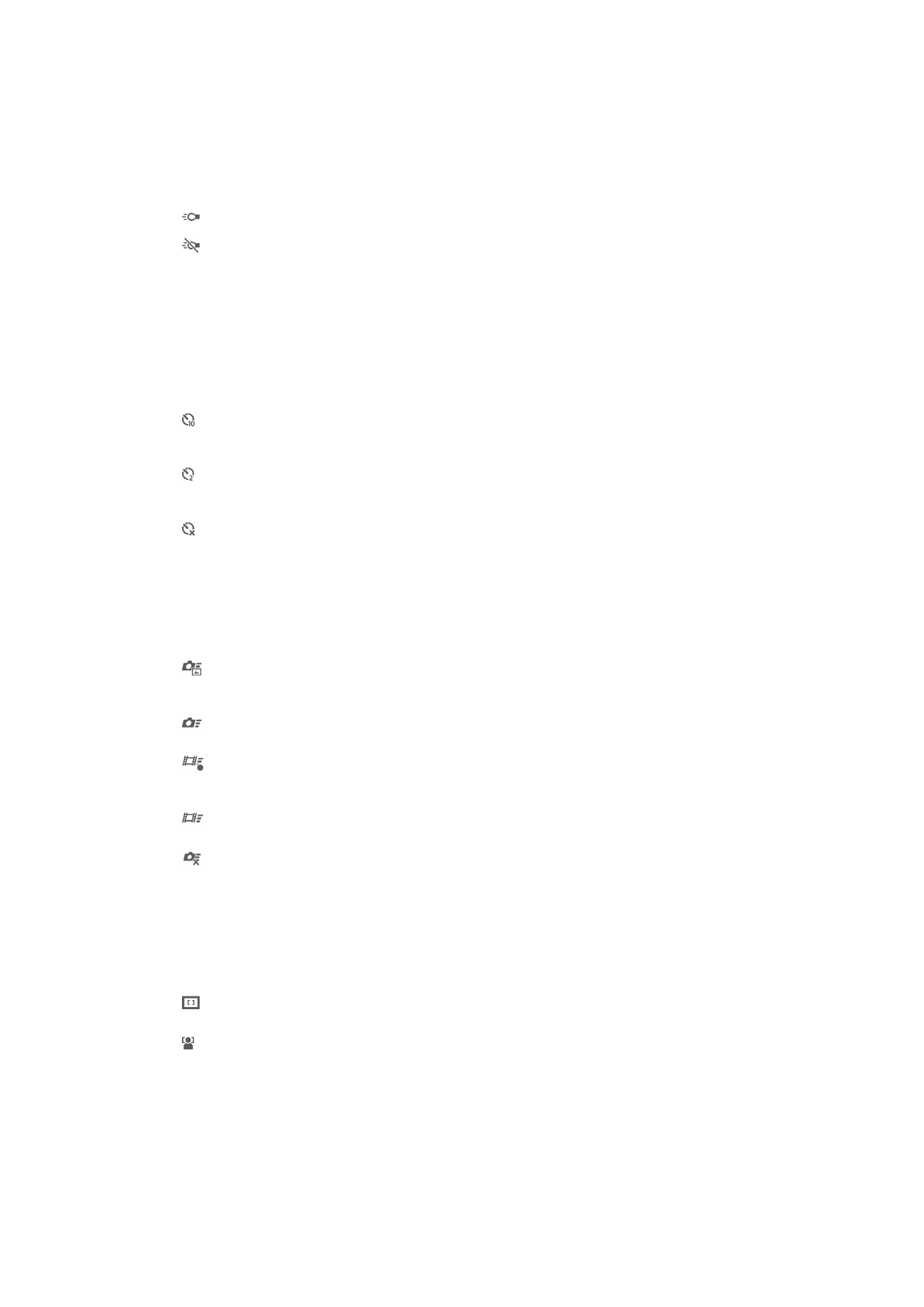
Записвайте видеоклипове, подходящи за изпращане в мултимедийни съобщения. Времето за запис в този
видеоформат е ограничено, така че размерите да са подходящи за изпращане в мултимедийно съобщение.
Фотосветкавица
Използвайте светкавицата за запис на видео при лошо осветление или когато има контражур.
Вкл.
Изкл.
Понякога качеството на видеото може да е по-добро без светкавица, дори при лоши условия на осветяване.
Самоснимачка
С помощта на функцията self-timer (самоснимачка) можете да запишете видеоклип, без да
държите устройството. Използвайте я за запис на групови видеозаписи, когато всеки трябва да
бъде заснет. Можете също така да използвате функцията self-timer (самоснимачка), за да
избегнете трептенето на ръката при запис на видеоклипове.
Вкл. (10 с.)
Задайте закъснение от 10 секунди от момента на докосване на екрана на камерата до започването на записа на
видеоклипа.
Вкл. (2 с.)
Задайте закъснение от 2 секунди от момента на докосване на екрана на камерата до започването на записа на
видеоклипа.
Изкл.
Записването на видеоклипа започва веднага след като докоснете екрана на камерата.
Бързо стартиране
Използвайте настройките за бързо стартиране, за да активирате камерата при заключен екран.
Ако устройството е в спящ режим на камерата, натиснете клавиша за камерата.
Стартиране и заснемане
Чрез натискане и задържане натиснат клавиша на камерата, първата снимка се заснема незабавно след като
камерата е стартирана след спящия режим.
Само стартиране (снимки)
Чрез натискане и задържане на клавиша за камерата, фотоапаратът се стартира от спящ режим.
Стартиране и запис на видеоклип
Чрез натискане и задържане натиснат клавиша на камерата, първата снимка се заснема незабавно след като
камерата на видеокамерата е стартирана след спящия режим.
Само стартиране (видеокамера)
Чрез натискане и задържане на клавиша за камерата, видеокамерата се стартира от спящ режим.
Изкл.
Режим на фокусиране
Настройката на фокуса задава кои части от видеоклипа да са максимално на фокус. Когато е
включен постоянният автоматичен фокус, камерата винаги поддържа на фокус обектите,
намиращи се в бялата рамка за фокусиране.
Единичен автофокус
Камерата автоматично фокусира избрания обект. Постоянният автоматичен фокус е включен.
Откриване на лице
Камерата автоматично открива до пет човешки лица, които са обозначени с рамки на екрана. Камерата
автоматично се фокусира на най-близкото лице. Вие също можете да изберете лице, върху което да се фокусира,
като го докоснете на екрана. Когато докоснете екрана на камерата, зелена рамка показва лицето, което е избрано и
е на фокус. Функцията за откриване на лица не може да се използва при всички видове сцени. Постоянният
автоматичен фокус е включен.
72
Това е интернет версия на тази публикация. © Разпечатвайте само за лична употреба.
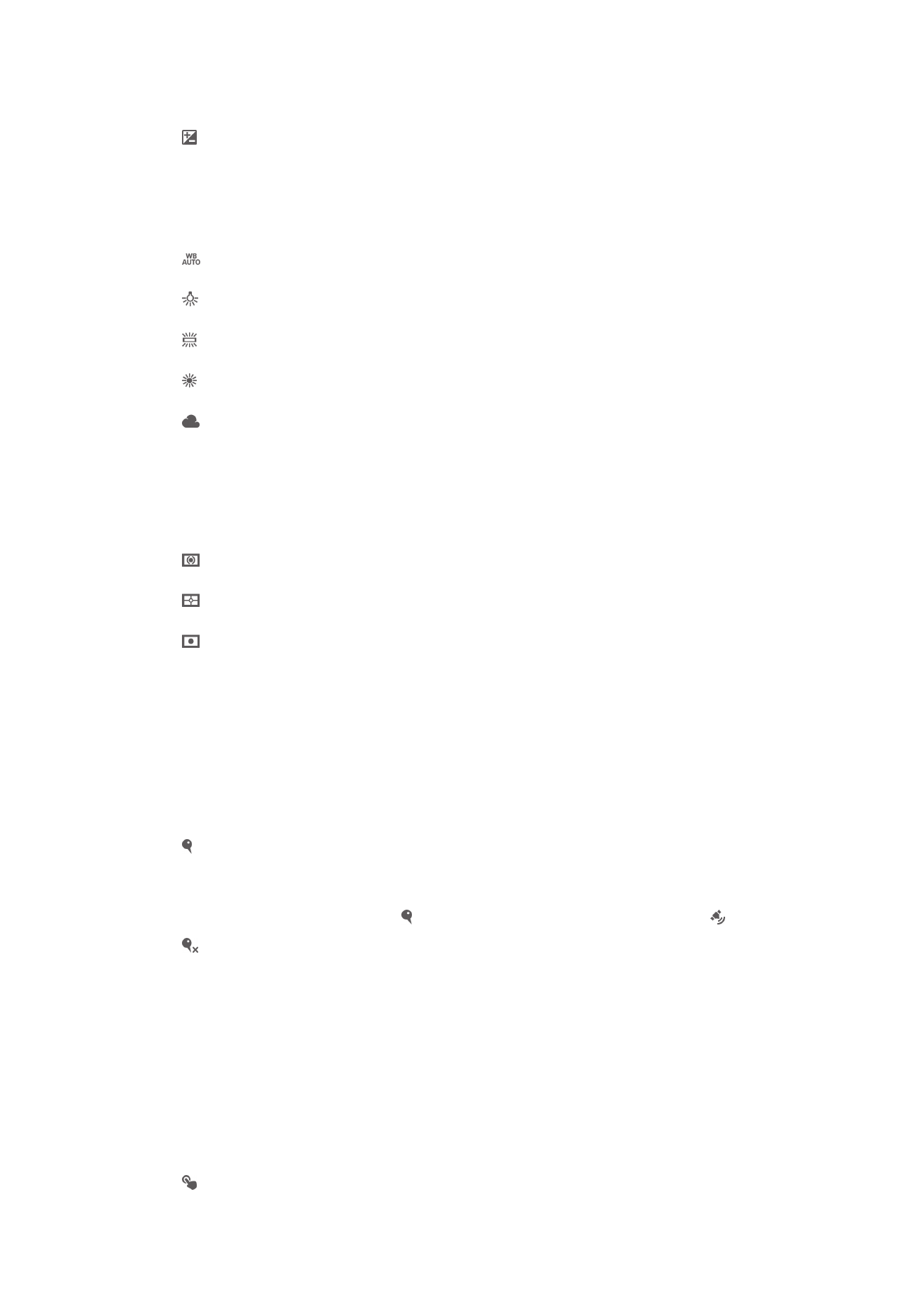
Стойност на експонацията
Тази настройка ви позволява да определяте количеството светлина в заснетото изображение. По-високата стойност
обозначава повече светлина.
Баланс на бялото
Настройката на баланса на бялото регулира цветовия баланс според околната светлина.
Автоматично
Регулира цветовия баланс автоматично според околната светлина.
Ел. крушка
Регулира цветовия баланс за осветление с топла светлина, като например под обикновени крушки.
Флуоресцентно
Регулира цветовия баланс при флуоресцентно осветление.
Дневна светлина
Регулира цветовия баланс за снимки на открито в слънчево време.
Облачно
Регулира цветовия баланс при облачно небе.
Измерване
Тази функция автоматично определя добре балансирана експонация чрез измерване на
количеството светлина, попадащо върху изображението, което искате да заснемете.
Централно
Регулира експонацията според централната част на изображението.
Матрично
Изчислява експонацията на базата на количеството светлина, попадащо в цялото изображение.
Точково
Регулира експонацията според много малка част от изображението, което искате да заснемете.
Стабилизатор на изображения
При записване на видео, може да е трудно да държите устройството стабилно.. Стабилизаторът
ви помага, като компенсира незначителните движения на ръката.
Поставяне на геоетикети
Поставяйте етикети на видеоклиповете с данни за мястото, където сте ги заснели.
Вкл.
Когато е включена функцията за поставяне на геоетикети, към видеоклиповете се добавя информация за
приблизителното местоположение на заснемане. За да използвате функцията за поставяне на геоетикети, трябва
да разрешите функциите за местоположение в менюто Настройки. За добавяне на геоетикети към даден
видеоклип е необходимо преди заснемането да се определи местоположението. Местоположението се определя,
когато на екрана на камерата се покаже . Когато устройството търси местоположението ви, се показва
.
Изкл.
Когато поставянето на геоетикети е изключено, не можете да видите местоположението, където сте направили
даден видеоклип.
Микрофон
Изберете дали да се записват и околните звуци при снимане на видеоклипове.
Тактилно снимане
Посочете конкретна област за фокусиране чрез докосване на екрана на камерата с пръст.
Снимката ще се заснеме, щом отдръпнете пръста си. Тази настройка е налична само, когато
режимът на фокусиране е настроен на фокус с докосване.
Вкл.
73
Това е интернет версия на тази публикация. © Разпечатвайте само за лична употреба.
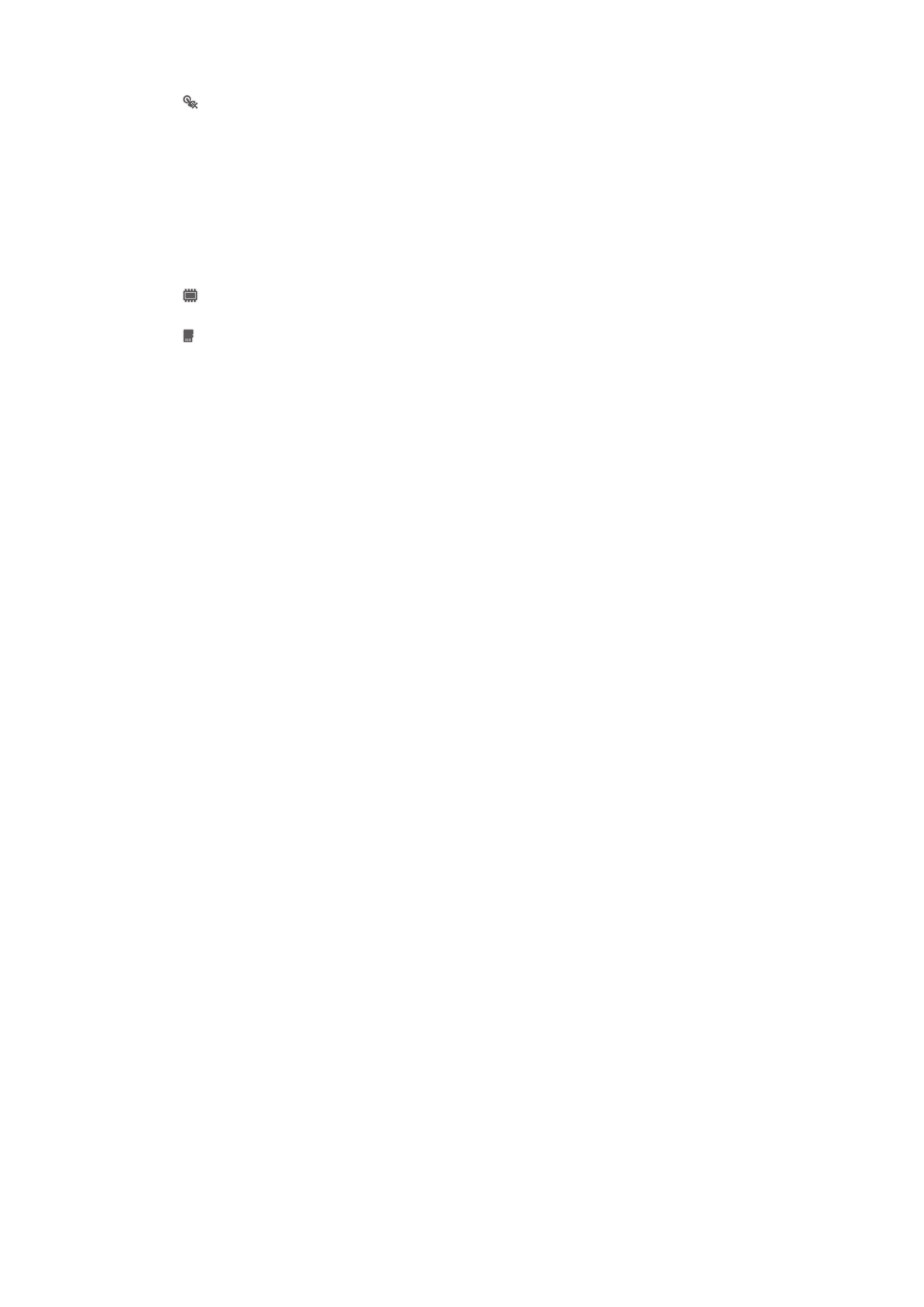
Изкл.
Звук на затвора
Изберете включване или изключване на звука на затвора при запис на видео.
Съхранение на данни
Можете да изберете да запишете вашите данни или на сменяема SD карта, или във вътрешната
памет на вашето устройство.
Вътрешна памет
Снимките или видеоклиповете са запазени в паметта на вашето устройство.
SD карта
Снимките или видеоклиповете са запазени в SD картата.
74
Това е интернет версия на тази публикация. © Разпечатвайте само за лична употреба.
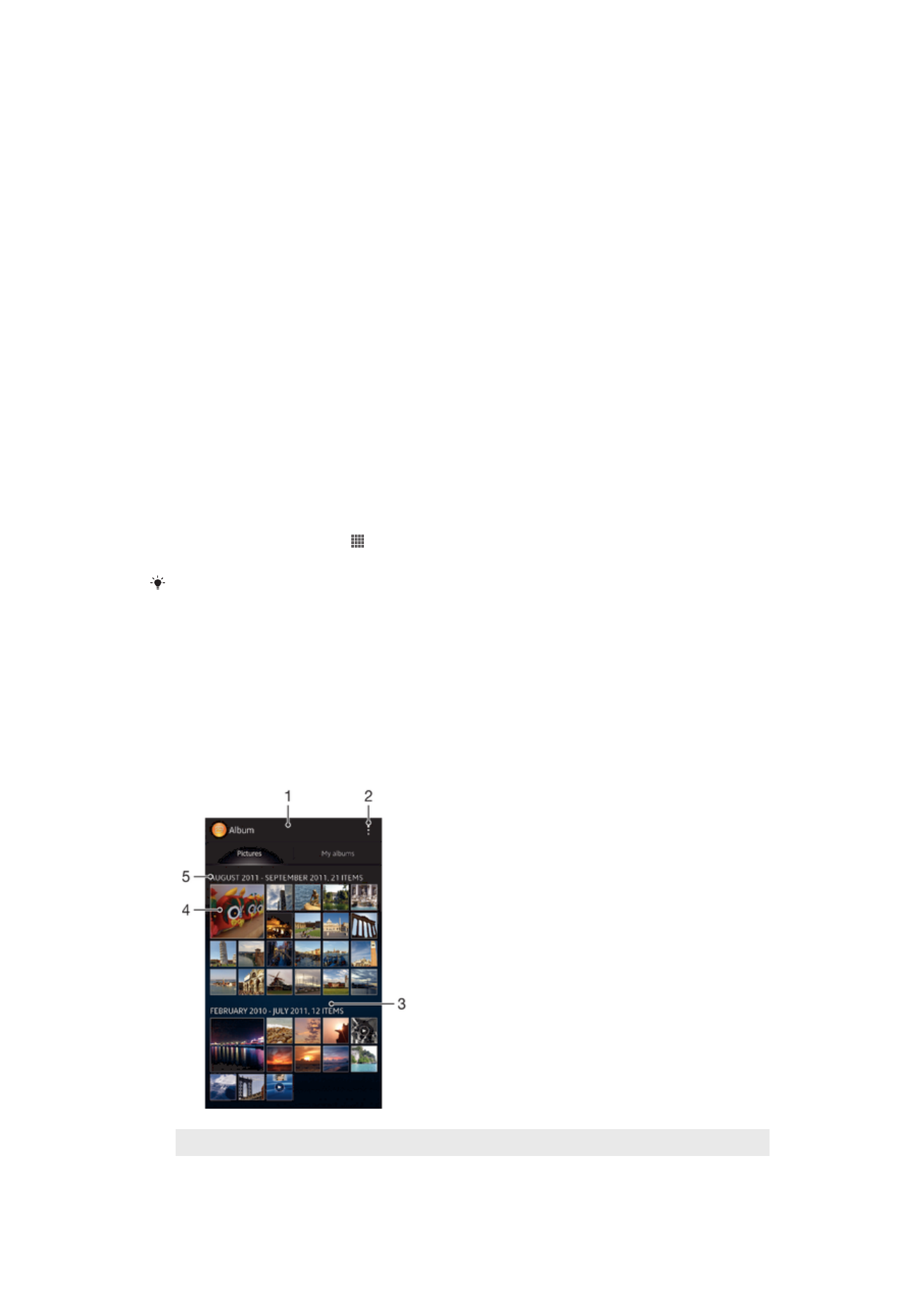
"Албум"
За "Албум"
Използвайте "Албум", за да разглеждате снимки и да възпроизвеждате видеоклипове, направени с
камерата, или да разглеждате съдържание от подобен характер, което сте записали в
устройството. Можете да добавите геоетикети на вашите снимки и видео, и след това да ги
разглеждате на картата на света. В "Албум" можете също така да разглеждате снимки и
видеоклипове, които сте качили в дадена онлайн услуга, като например уеб албум на Picasa™ или
във Facebook™.
От "Албум" можете да споделяте любимите си снимки и видео с приятели чрез безжичната
Bluetooth™ технология, чрез имейл, съобщения или различни онлайн услуги. Можете също да
извършвате основни задачи за редактиране на снимките и да ги задавате като тапет или снимки
на контакт.
Преглед на раздел "Албум"
В раздел "Албум" са налични следните раздели:
•
Картини – разглеждане на всички снимки и видео, записани в устройство ви.
•
Моите албуми – разглеждане на вашите онлайн албуми, снимките с геоетикети и
видеоклипове на картата на света.
Отваряне на "Албум"
1
От Начален екран докоснете .
2